4月2024更新:使用我们的优化工具停止收到错误消息并减慢您的系统速度。 立即获取 此链接
- 下载并安装 修复工具在这里。
- 让它扫描你的电脑。
- 然后该工具将 修理你的电脑.
对于Windows用户,错误代码0x80248014非常常见。 在大多数情况下,更新窗口时会打扰您。 但是,它也可以出现在Windows Defender中。 本文介绍了如何解决 0x80248014错误.
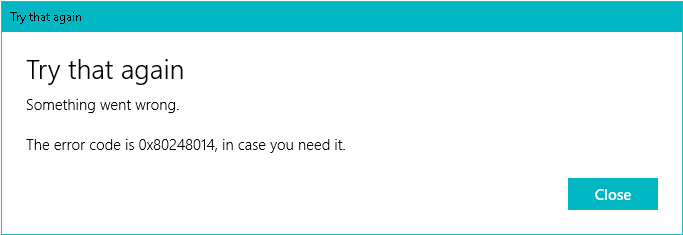
如果遇到此类型的错误,则可能表明内部文件或数据库文件夹存在问题。 如果软件分发文件夹中的文件已损坏,则Windows Update可能会显示一条包含此错误代码的错误消息。 否则,错误的时间和区域设置也可能导致此问题。
重置网络组件

错误代码0x80248014有一个简单的解决方案,可防止您检查更新。
只需按照以下步骤解决错误代码0x80248014,以便您可以照常再次检查更新:
- 右键单击“开始”菜单按钮,然后选择管理提示。
- 键入以下命令,然后按Enter:net stop WuAuServ
- 现在,通过以下几点进入搜索并按Enter键:%windir%。
- 在Windows文件夹中,找到“软件分发”文件夹,并将其重命名为SDold。
- 再次打开命令提示符(Admin),然后输入以下命令:net start WuAuServ
- 尝试再次检查更新。
2024年XNUMX月更新:
您现在可以使用此工具来防止 PC 问题,例如保护您免受文件丢失和恶意软件的侵害。 此外,它是优化计算机以获得最大性能的好方法。 该程序可轻松修复 Windows 系统上可能发生的常见错误 - 当您拥有触手可及的完美解决方案时,无需进行数小时的故障排除:
- 步骤1: 下载PC修复和优化工具 (Windows 10,8,7,XP,Vista - Microsoft金牌认证)。
- 步骤2:点击“开始扫描“找到可能导致PC问题的Windows注册表问题。
- 步骤3:点击“全部修复“解决所有问题。
尝试使用命令提示符修复错误
要使用此方法,请按顺序执行以下步骤:
步骤1:首先,打开“开始”菜单并选择命令提示符选项,然后在“管理”模式下运行它。
步骤2:输入以下命令,并在每个命令后按Enter:
停止WuAuServ网络
%windir
步骤3:打开本地硬盘驱动器上的Windows文件夹。 找到标题为“ Software Distribution”的文件夹,并将名称更改为“ SDold”。
第四步:打开文件夹以管理员身份返回命令提示符,然后输入以下命令:“ net start WuAuServ”。
步骤5:尝试再次检查更新。
在执行上述步骤之后,您可能需要重新启动计算机,以确保所做的更改已应用于设备。
手动重置Windows Update组件

重新启动计算机并开始下载。
按键盘上的Windows + X,然后从菜单中选择“命令提示符(管理员)”。
停止BITS,加密,MSI安装程序和Windows更新服务。 为此,请在命令提示符处键入以下命令。 输入每个命令后,按ENTER键。
- 净停止wuauserv
- 净停止cryptSvc
- 净停止位
- 净停止msiserver
现在,将软件分发文件夹和Catroot2重命名。 您可以通过在命令提示符下输入以下命令来执行此操作。 输入每个命令后按ENTER键。
- ren C:\ Windows \ SoftwareDistribution SoftwareDistribution.old
- ren C:\ Windows \ System32 \ catroot2 Catroot2.old
现在,让我们重新启动BITS,加密,MSI安装程序和Windows更新服务。 为此,请在命令提示符下输入以下命令。 输入每个命令后,按ENTER键。
- 网开始wuauserv
- net start cryptSvc
- 净起始位
- 网络启动msiserver
在命令提示符下键入Exit以将其关闭并重新启动计算机。
现在,您可以尝试运行Windows Update,看看上述步骤是否可以解决问题。
运行Windows Update疑难解答

解决更新问题所需要做的第一件事是运行Windows Update内置的疑难解答程序。 它会自动解决最常见的问题。 要运行此疑难解答,请按照下列步骤操作:
- 首先,按Win + I打开设置。
- 导航对更新和安全>故障排除> Windows更新。
- 按照屏幕上的说明操作。
- 希望这将纠正Windows Update中的错误代码0x80248014。
专家提示: 如果这些方法都不起作用,此修复工具会扫描存储库并替换损坏或丢失的文件。 在问题是由于系统损坏引起的大多数情况下,它都能很好地工作。 该工具还将优化您的系统以最大限度地提高性能。 它可以通过以下方式下载 点击这里

CCNA,Web开发人员,PC疑难解答
我是计算机爱好者和实践IT专业人员。 我在计算机编程,硬件故障排除和维修方面拥有多年的经验。 我专注于Web开发和数据库设计。 我还拥有网络设计和故障排除的CCNA认证。

